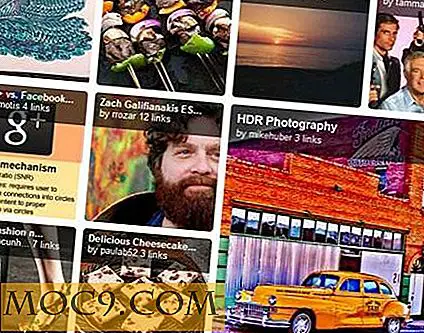आपको आसानी से चलने के लिए शीर्ष 5 ओएस एक्स रखरखाव युक्तियाँ
हालांकि मैक ऑपरेटिंग सिस्टम कई अन्य ओएस की तुलना में खुद को बनाए रखने के लिए बहुत बेहतर है, लेकिन अनिवार्य आवधिक वाइप और पुनर्स्थापित करने के लिए नियमित रूप से आपको कुछ चीजें करना चाहिए।
ओएस पर ध्यान दिए बिना सभी सिस्टम, थोड़ी देर बाद "थक गए" अगर ठीक से बनाए रखा नहीं जाता है। परिभाषाओं से बचने के लिए परिभाषाओं के आधार पर रखरखाव "समस्याओं की अनुपस्थिति में नियमित रूप से आप जो सामान करते हैं" है। यह नहीं है "सामान केवल तभी करते हैं जब चीजें गलत होती हैं।"
ओएस एक्स के अधिकांश आधुनिक संस्करण पिछले संस्करणों की तरह ही समस्याओं से ग्रस्त नहीं हैं। इस लेख में, हम शीर्ष पांच रखरखाव युक्तियों को देखेंगे जो आपको कई वर्षों में आपकी मशीन में शीर्ष प्रदर्शन को बनाए रखने में मदद कर सकते हैं।
मंजूरी लेना
अपने मैक में चीजें चलने वाली चीज़ों को रखने के सबसे आम तरीकों में से एक डिस्क उपयोगिता के साथ अपने सभी डिस्क पर नियमित रूप से सत्यापन और मरम्मत करना है। सप्ताह में एक बार ऐसा करें। डिस्क उपयोगिता उपयोगिता फ़ोल्डर में पाया जा सकता है। जिस ड्राइव को आप देखना चाहते हैं उस पर क्लिक करें और "सत्यापित करें" या "मरम्मत डिस्क अनुमतियां" पर क्लिक करें:
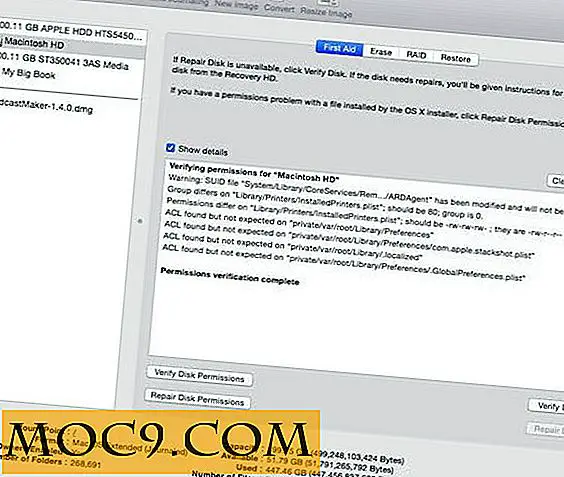
अद्यतन के लिए जाँच
यह आवश्यक है कि आपका सॉफ्टवेयर अद्यतित है। मैक पर यह आसान है; आप बस ऐप स्टोर में अपडेट की जांच करें और उन्हें इंस्टॉल करें। यह आसान लगता है, लेकिन आप आश्चर्यचकित हो सकते हैं कि कितने उपयोगकर्ता सुनिश्चित करते हैं कि वे अपने मैक और अन्य ऐप्पल उपकरणों के साथ अद्यतित हैं। ऐप्पल सुरक्षा और स्थिरता पर बहुत गर्म है, इसलिए वे अपने सभी प्लेटफॉर्म, ओएस एक्स और आईओएस में नियमित अपडेट जारी करते हैं। यदि आप सभी उपकरणों पर पूरी तरह से अद्यतित नहीं हैं, तो आप आसानी से नहीं चल रहे मशीनों के बारे में शिकायत नहीं कर सकते हैं।
आप ऐप्पल मेनू पर जाकर और ऐप स्टोर आइटम का चयन करके अपडेट के बारे में पता लगा सकते हैं।

Defragged अंतरिक्ष साफ़ करें
अपनी मशीन को अच्छी तरह से चलाने के लिए, आपको यह सुनिश्चित करना चाहिए कि आपके सिस्टम ड्राइव पर डिस्क स्थान का एक बड़ा हिस्सा मुक्त है। अंगूठे का एक अच्छा नियम यह है कि फ़ोटोशॉप जैसे बड़े ऐप्स आपकी मशीन पर लगभग 30% मुक्त unfragmented ड्राइव स्पेस की मांग करते हैं।
नियमित क्लीनआउट रखें और डिस्क मैनेजमेंट सॉफ़्टवेयर जैसे क्लीनमैमैक का उपयोग करें यदि आप इसे बर्दाश्त कर सकते हैं। यह आपकी मशीन को डुप्लिकेट, बड़ी और अब उपयोग की जाने वाली फ़ाइलों से मुक्त रखने में मदद करता है।

अपने ड्राइव को डीफ्रैगमेंट करने पर भी विचार करें। ड्राइव को खंडित किया जाता है क्योंकि फ़ाइलों को डिस्क पर लिखा और हटा दिया जाता है, और सिस्टम को कभी-कभी डेटा को खंडित करने के बाद निरंतर स्थान को मुक्त करने में कठिनाई होती है। यदि डेटा पूरी जगह पर है, तो पढ़ने वाले सिर को अपना काम करने के लिए आगे और पीछे ज़िप करना पड़ता है, चीजों को धीमा कर देता है।
आप डिफ्रैगिंग सॉफ़्टवेयर का उपयोग कर सकते हैं, लेकिन पूरे ओएस एक्स पर खुद को डिफ्रैगिंग का एक अच्छा काम करता है। अगर आपको संदेह है कि ओवरयूज और कम रिबूट के बाद ड्राइव खंडित हो गई है, तो इसे आजमाएं:
- बैकअप डिस्क पर अपने ड्राइव से सभी भारी डेटा फ़ाइलों की प्रतिलिपि बनाएँ
- फ़ाइलों को हटाएं और पूरी तरह से कचरे को खाली करें
- फ़ाइलों को वापस कॉपी करें
इससे चीजों को थोड़ा और संगठित करना चाहिए क्योंकि डेटा को सही क्रम में और एक कठिन जगह में ड्राइव पर लिखा जाता है।
बैक अप
यह एक स्पष्ट है, लेकिन जाहिर है आपको नियमित रूप से बैक अप लेना चाहिए, और आप टाइम मशीन के साथ इस कार्य को स्वचालित कर सकते हैं।

पर्याप्त क्षमता का बाहरी ड्राइव जोड़ें और टाइम मशीन आपको प्रति घंटा, दैनिक और साप्ताहिक वापस ले लें। यह आपकी मशीन को सबसे चरम (लेकिन सौभाग्य से कम से कम) रखरखाव कार्य के लिए भी तैयार करता है ...
कक्षा से न्यूक
प्रत्येक वर्ष या दो, पहनने और अपनी मशीन पर फाड़ने के आधार पर, आपको अपनी मशीन का बैक अप लेना चाहिए, इसे मिटा देना चाहिए, और फ़ाइलों को वापस कॉपी करना चाहिए। यह आपकी मशीन के जीवन को लंबे समय तक बढ़ाने में भी बेहतर काम करता है यदि आप ड्राइव हार्डवेयर को एक नए से भी बदलते हैं और इसे अपने पुराने हार्ड ड्राइव के क्लोन के साथ पॉप्युलेट करते हैं। आप टाइम मशीन के साथ बैक अप और पुनर्स्थापित कर सकते हैं।
बोनस आइटम: सुरक्षित बूट
समय-समय पर एक सुरक्षित बूट करें। सुरक्षित बूट सभी प्रकार के कैश समाशोधन और अन्य छोटे फिक्स जो फायदेमंद हो सकता है, साथ ही यह अधिकांश तृतीय पक्ष स्टार्टअप आइटम अक्षम करता है जो किसी भी रखरखाव या नैदानिक कार्यों में हस्तक्षेप नहीं कर सकता है या नहीं। इसमें प्रवेश करने की एक अच्छी आदत है।

सुरक्षित मोड में निम्नलिखित प्रभाव हैं:
- आपकी स्टार्टअप डिस्क सत्यापित है और जहां संभव हो, यह निर्देशिका समस्याओं की मरम्मत करने का प्रयास करता है।
- स्टार्टअप और लॉगिन आइटम स्टार्टअप के दौरान खोले नहीं जाते हैं और ओएस एक्स v10.4 या बाद में लॉगिन करते हैं। कर्नेल एक्सटेंशन के अलावा कोई एक्सटेंशन लोड नहीं किया गया है।
- सभी उपयोगकर्ता स्थापित फोंट अक्षम हैं, और इसके अतिरिक्त, ओएस एक्स 10.4 ऊपर की ओर, लाइब्रेरी में संग्रहीत किसी भी फ़ॉन्ट कैश को ट्रैश में ले जाया जाता है।
जब तक आप समस्याओं का सामना नहीं कर रहे हैं तब तक सुरक्षित बूट को चलाने की कोई ज़रूरत नहीं है।
ओएस एक्स के लिए आपके नियमित रखरखाव दिनचर्या क्या हैं? नीचे टिप्पणी करके हमें बताएं।
फोटो क्रेडिट: हिचस्टर